Como fazer dual boot no Windows 10 e Linux Iniciando no Windows ou Linux

A execução do Windows 10 e Linux no mesmo computador está mais fácil do que nunca. Aqui está como fazer isso.
Um computador que inicializa o Windows 10 e o Linuxpode ser facilmente o melhor dos dois mundos. O acesso fácil a qualquer um dos sistemas operacionais permite que você aproveite os benefícios de ambos. Você pode aprimorar suas habilidades em Linux e aproveitar o software gratuito disponível apenas para plataformas Linux. Ou você pode voltar para o Windows 10 para usar aplicativos como Photoshop, AutoCAD ou Microsoft Office. A beleza da inicialização dupla é que ela permite que cada sistema operacional aproveite ao máximo os recursos de hardware do seu computador. Enquanto as máquinas virtuais e o Windows Subsystem for Linux podem oferecer uma amostra da experiência do Linux, a inicialização dupla permite aproveitar todo o seu potencial.
A boa notícia é que o Windows 10 e Linux vivemem harmonia melhor do que nunca nos dias de hoje. A inicialização dupla do Windows 10 e Linux costumava ser um processo precário que poderia prejudicar a instalação do Windows, a instalação do Linux ou ambas. Embora o processo não seja tão suave quanto a inicialização dupla do macOS e do Windows com o Boot Camp, ele chega perto. Neste artigo, mostraremos como instalar com segurança o Windows 10 e Linux no mesmo disco rígido. Não importa se você está começando no Linux ou no Windows - é fácil configurar a inicialização dupla de qualquer maneira.
Linux de inicialização dupla com Windows 10 - Linux instalado primeiro
Vamos começar pela maneira (um pouco) mais difícil primeiro;você já possui uma cópia do Linux instalada e deseja instalar o Windows em uma partição. O primeiro passo é criar a partição em que o Windows 10 será instalado. Nós cobrimos como criar partições no Linux, portanto, comece revendo nosso artigo sobre como fazer isso.
Depois de configurar sua partição, você iráprecisa comprar o Windows 10, faça o download do arquivo ISO e crie uma cópia inicializável. A criação de uma cópia inicializável do Windows 10 no Linux pode ser feita usando o software Unetbootin (pen drive USB) gratuito ou Brasero, se você estiver instalando a partir de um DVD.
Criar mídia de instalação inicializável do Windows 10 usando o Unetbootin
O Unetbootin pode ser baixado no Centro de Software no Ubuntu. Depois de instalá-lo, inicie-o. Verifique se você está usando um pen drive com pelo menos 8 GB de espaço livre.
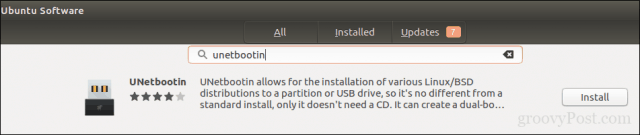
Selecione os Imagem de disco Na caixa de opção, clique no botão Procurar (representado por reticências…), navegue até o arquivo ISO e clique em Abrir. Escolha o meio da Tipo caixa de listagem - nesse caso, sua unidade USB. Clique na caixa de listagem de unidades e selecione seu pen drive USB.
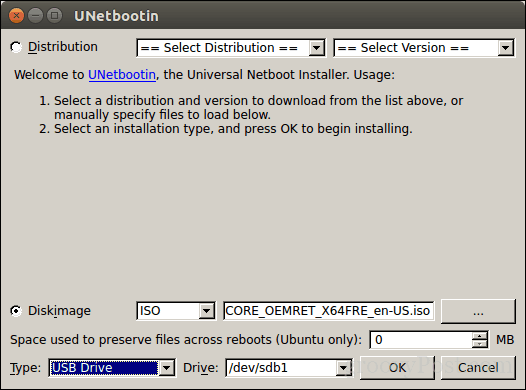
Clique Está bem, aguarde enquanto a cópia inicializável é criada.
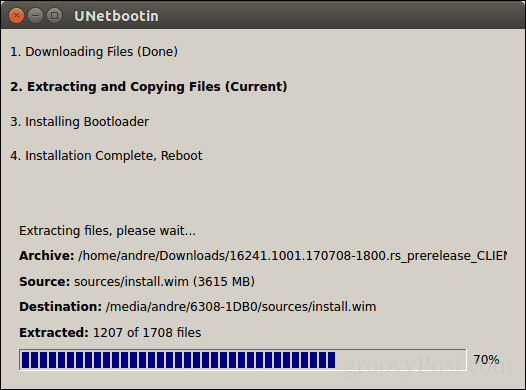
Quando terminar, clique em Saída.
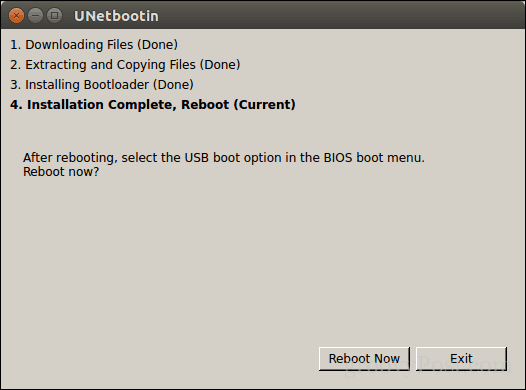
Criar mídia de instalação inicializável do Windows 10 usando Brasero
Se você já fez um USB inicializável comUnetbootin, você pode pular esta parte. Se você ainda estiver usando um sistema antigo com uma unidade de DVD, poderá usar o software Brasero DVD Burning, que também pode ser baixado do Centro de Software. Lembre-se de que os arquivos ISO do Windows 10 estão ficando maiores além dos DVDs padrão de 4,7 GB. Portanto, em alguns casos, é melhor usar DVDs de camada dupla de 8,5 GB, se suportado pela sua unidade. Se não puder, é melhor usar um pen drive USB.
No Brasero, clique em Gravar imagem.
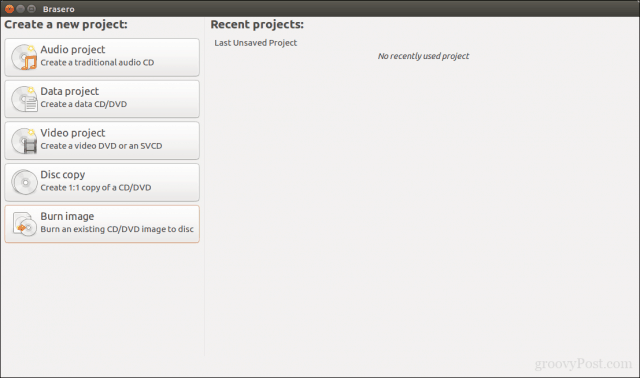
Selecione a imagem do disco, verifique se está inserido um disco de DVD em branco e clique em Queimar.
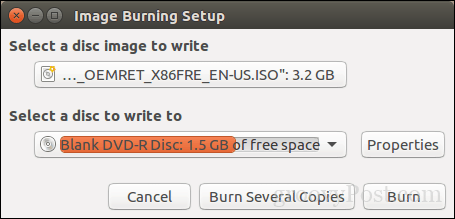
Após preparar a mídia de instalação, insira-a ouconecte-o. Reinicie o computador e configure o BIOS para inicializar a partir da unidade. O Windows 10 será inicializado na instalação como normalmente. Depois de chegar à tela de configuração, clique em Personalizado: instale apenas o Windows (avançado).
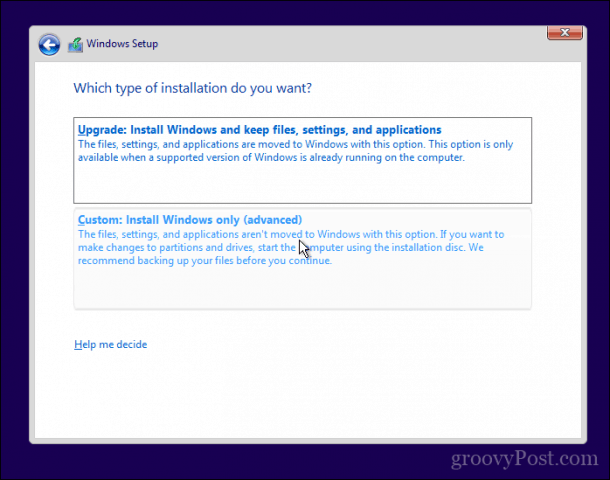
Certifique-se de selecionar a partição correta; não limpe sua instalação do Linux. Clique Próximo aguarde enquanto a Instalação do Windows 10 copia arquivos para a unidade. Seu computador será reiniciado várias vezes.

Quando a instalação estiver concluída, siga as instruções para concluir a experiência imediata.
Depois de concluído, você poderá perceber oóbvio - não há mais como inicializar no Linux. Aqui está como você conserta isso. Faça o download de um utilitário gratuito chamado EasyBCD da Neosmart Technologies. Continue instalando o EasyBCD e inicie-o. Selecione a guia Linux / BSD. Clique na caixa de listagem de tipos, selecione Ubuntu; digite o nome da distribuição Linux, escolha localizar e carregar automaticamente então clique Adicionar entrada. Reinicie o computador.
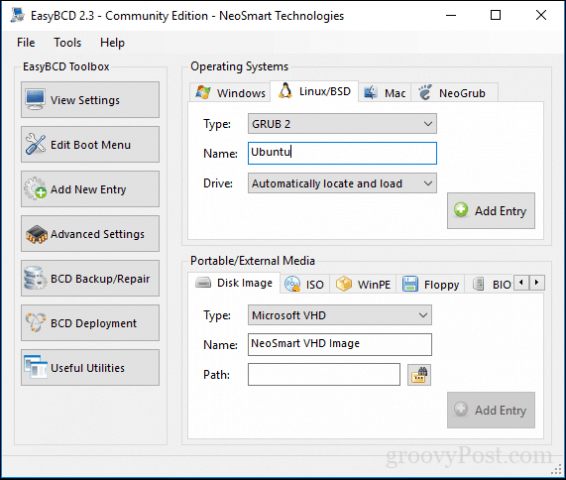
Agora você verá uma entrada de inicialização para Linux no gerenciador de inicialização gráfica do Windows.
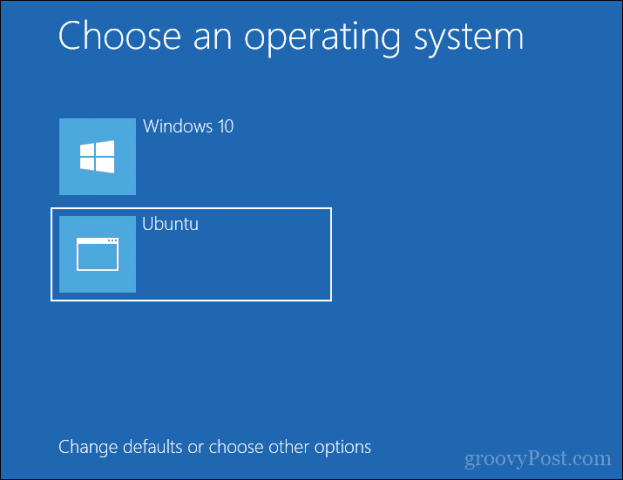
Linux de inicialização dupla com Windows 10 - Windows instalado primeiro
Para muitos usuários, o Windows 10 instalado primeiroseja a configuração provável. De fato, esta é a maneira ideal de inicializar duas vezes o Windows e o Linux. Mais uma vez, vou usar a distribuição Ubuntu Linux. Você pode baixar a imagem ISO do Ubuntu Linux na página da Canonical e criar uma cópia inicializável usando o Unetbootin for Windows ou gravar em um DVD em branco usando a imagem de disco no Windows 10.
Após criar sua mídia de instalação, configure seuBIOS para inicializar a partir dele. O assistente de instalação do Ubuntu detecta de forma inteligente as instalações existentes do Windows. Ele perguntará se você deseja instalar o Ubuntu junto com o Windows.
Na tela de instalação do Ubuntu, clique em Instale o Ubuntu.
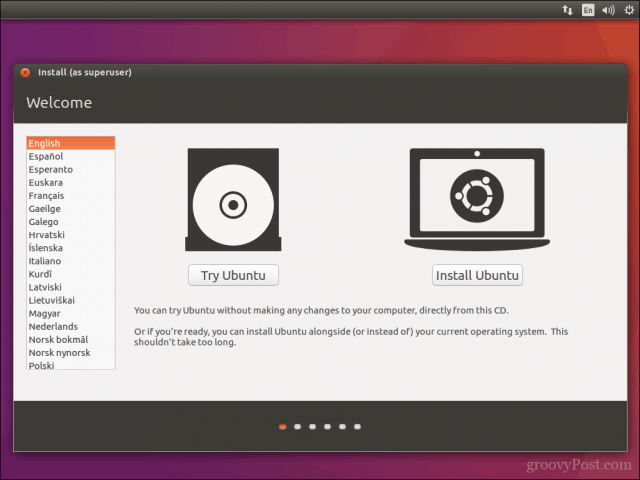
Escolha se deseja baixar e instalar atualizações e drivers e codecs de terceiros e clique em Continuar.
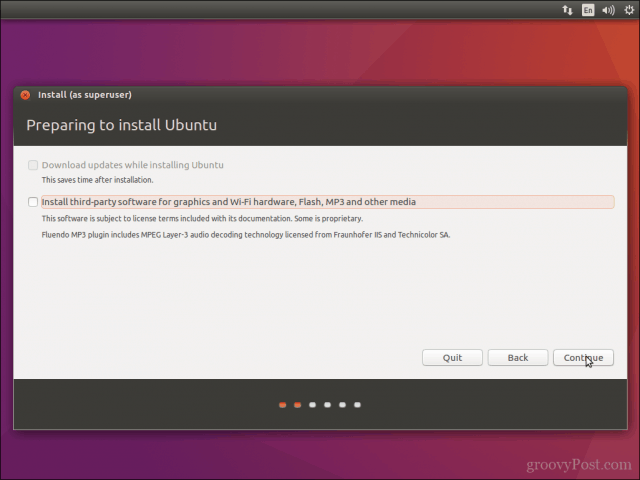
Selecione a opção Instale o Ubuntu junto com o Windows 10 então clique Continuar.
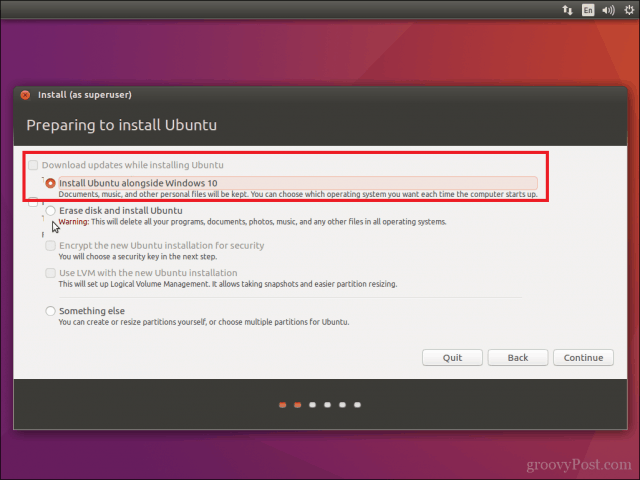
O instalador do Ubuntu definirá uma alocação padrãode espaço para a instalação. Se você tiver espaço suficiente, poderá redimensionar a partição colocando o mouse entre o divisor e arraste-o para a esquerda ou direita para fazer ajustes. Quando estiver satisfeito com o valor alocado para a instalação do Ubuntu, clique em instale agora.
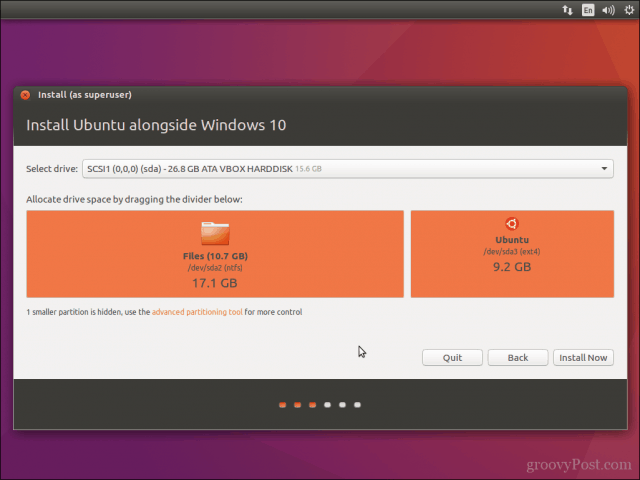
Clique Continuar para confirmar as alterações.

Clique Continuar novamente.

Digite seu fuso horário e clique em Continuar.
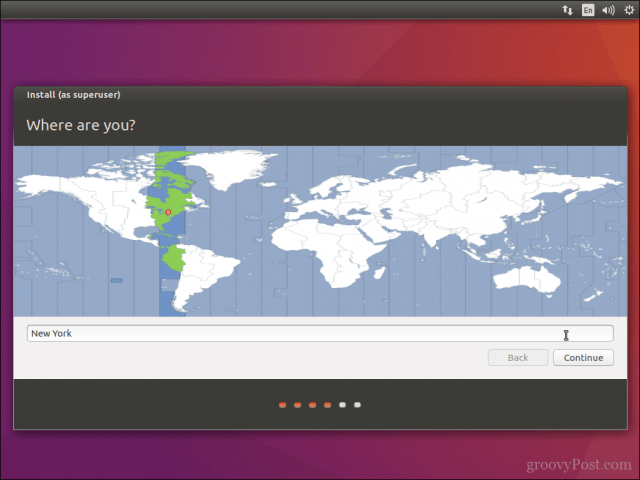
Selecione o layout do teclado, clique em Continuar.
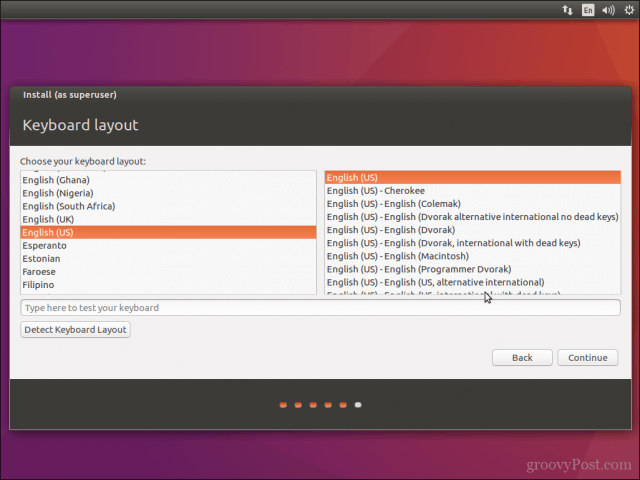
Crie sua conta de usuário fornecendo todas as suas informaçõesnome, nome do computador, nome de login e senha. Escolha se deseja efetuar login automaticamente ou ser solicitada uma senha. Você também pode criptografar sua pasta pessoal para obter segurança extra. Clique Continuar.
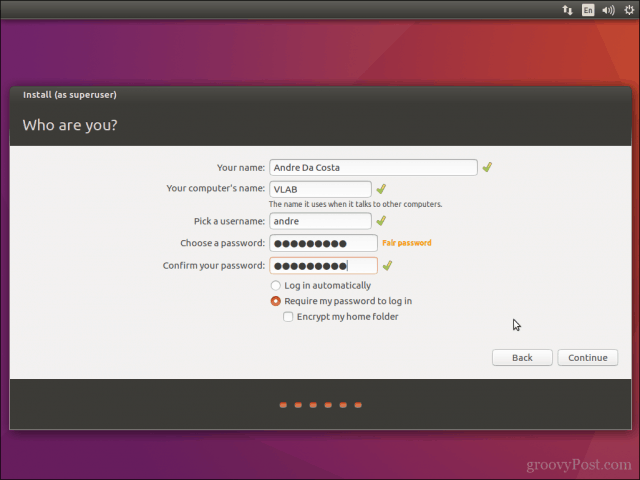
Aguarde enquanto o Ubuntu copia arquivos.
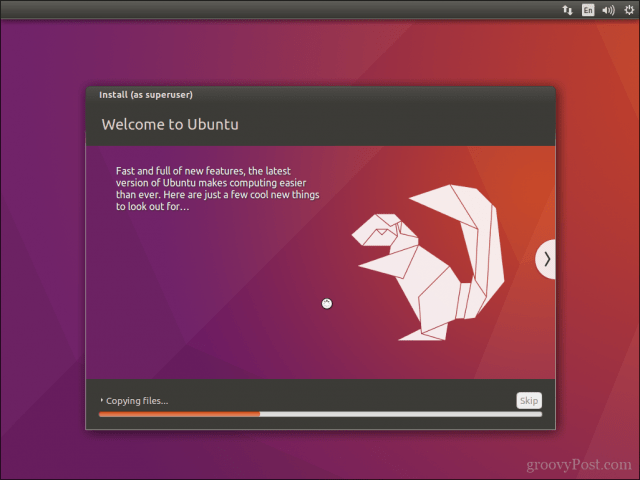
Quando terminar, clique em Reinicie agora.
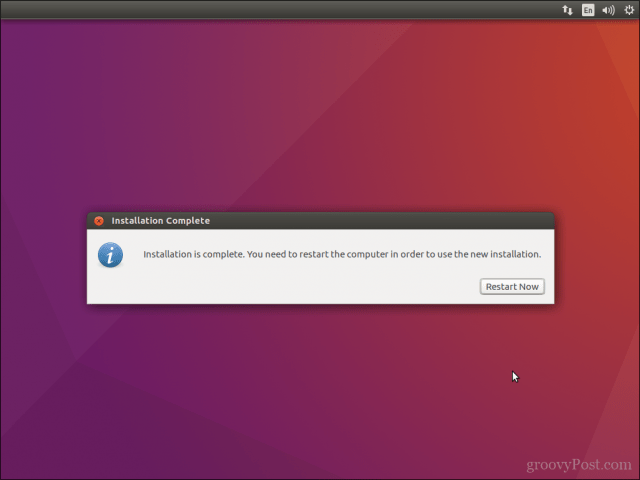
O Ubuntu adicionará uma entrada de inicialização do Windows 10 ao gerenciador de inicialização do GRUB, que você pode selecionar usando a seta para cima ou para baixo e pressionando Enter.
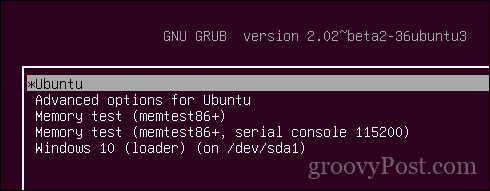
É isso, o Windows 10 e o Ubuntu agora estão configurados no seu computador.
Deixe-nos saber o que você pensa. Se você já fez isso antes, compartilhe algumas de suas dicas conosco. A propósito, qual é a sua distro favorita?


![Ajustar o timer de seleção de inicialização dupla do Windows 7 e Vista [Como fazer]](/images/microsoft/adjust-windows-7-and-vista-dual-boot-selection-timer-how-to.png)







Deixe um comentário